윈도우 블루투스 연결 장치 삭제 제거 안 될 때 해결 방법
컴퓨터 소리를 재생할 때 블루투스 스피커나 이어폰 등을 연결할 수 있는데요
한동안 사용하지 않다가 다른 블루투스를 연결하려고 보니 이전에 연결했던 블루투스 장치들이 남아 있는데요
오랜만에 연결하려고 해도 삭제하려고 해도 삭제되지 않고 지워지지 않는 블루투스 기기들을 삭제하는 방법을 알아보겠습니다.
1. 장치 관리자에서 삭제
윈도우 시작 버튼에서 마우스 오른쪽 버튼을 클릭합니다.
메뉴가 나오면 [장치 관리자]를 선택해 주세요

항목 중 [Bluetooth]항옥을 확장 시켜주세요. 하위 삭제가 안 되는 블루투스 장치가 보이면
마우스 오른쪽 버튼 클릭 후 [디바이스 제거]를 선택합니다.

해당 장치가 보이지 않는 경우 상단 메뉴 중 [보기]를 선택합니다.
메뉴 중 [숨겨진 장치 표시]를 선택해 주세요 숨져진 모든 블루투스 장치가 보입니다. 필요없는 것은 여기서 직접 제거하셔도 됩니다.

2. 윈도우 설정
"윈도우키 + i"키를 눌러 설정 창을 실행합니다.
Windows 설정 창이 열리면 [장치]를 선택해 주세요

장치 화면으로 이동하면 우측 항목 중 [추가 Bleutooth 옵션]을 선택합니다.
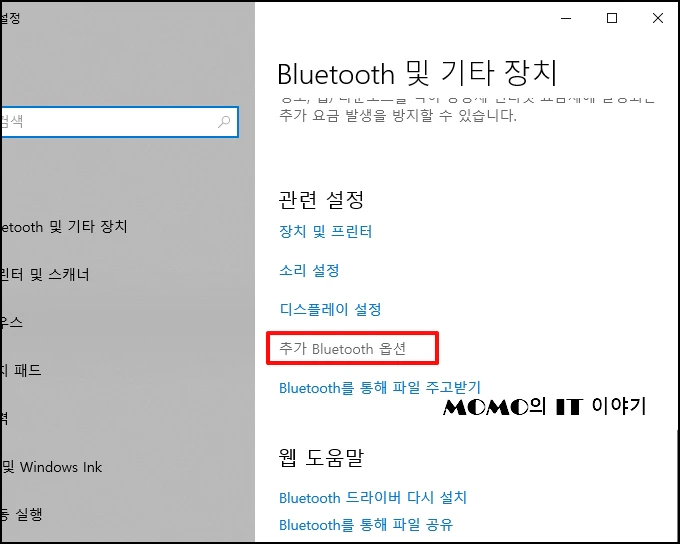
Bleutooth 설정 창이 열리면 상단 메뉴 중 [COM 포트] 선택 후 삭제할 장치를 선택 후 [제거] 버튼을 클릭해서 삭제합니다.
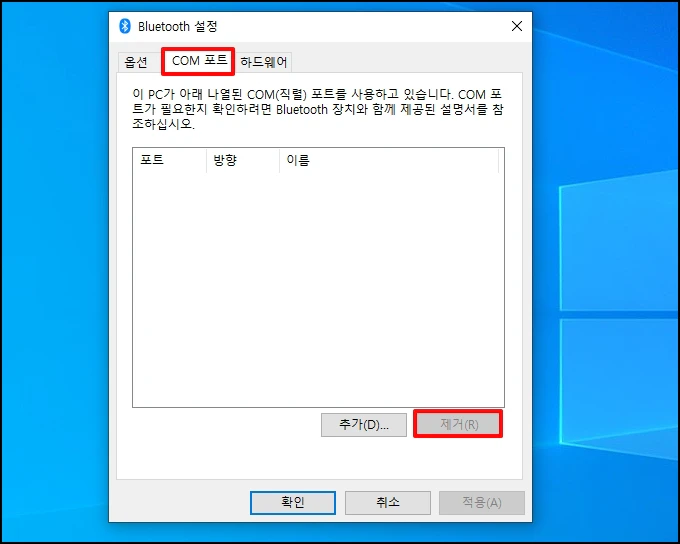
3. 복구 도스 명령어
윈도우 작업 표시줄에서 돋보기 모양 검색 아이콘 클릭 후 "cmd"를 입력합니다
[명령 프롬프트]가 검색되면 마우스 오른쪽 버튼 클릭 후 [관리자 권한으로 실행]을 선택해주세요
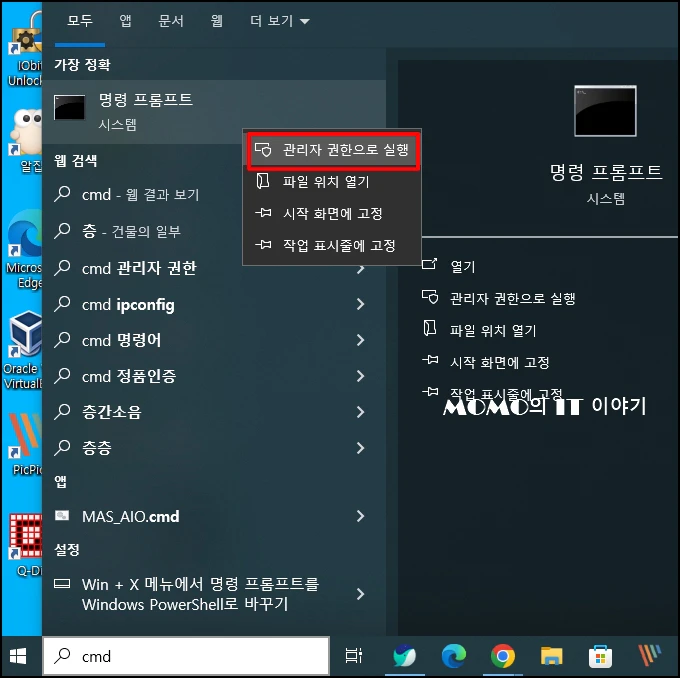
명령 프롬프트 창이 열리면 아래 명령어를 하나씩 모두 실행합니다.
sfc /scannow
DISM.exe /Online /Cleanup-image /Restorehealth
chkdsk c: /f/r/x
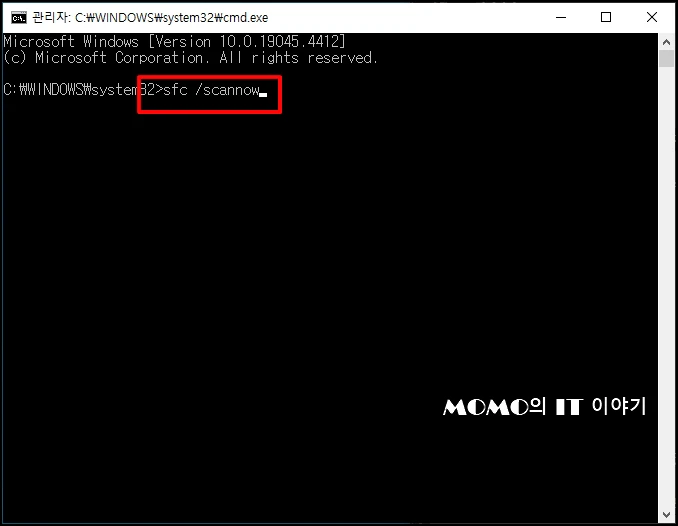
4. 레지스트리에서 삭제
"윈도우키 + R" 키를 누르고 실행 창에서 "regedit"를 입력 후 엔터키를 눌러주세요
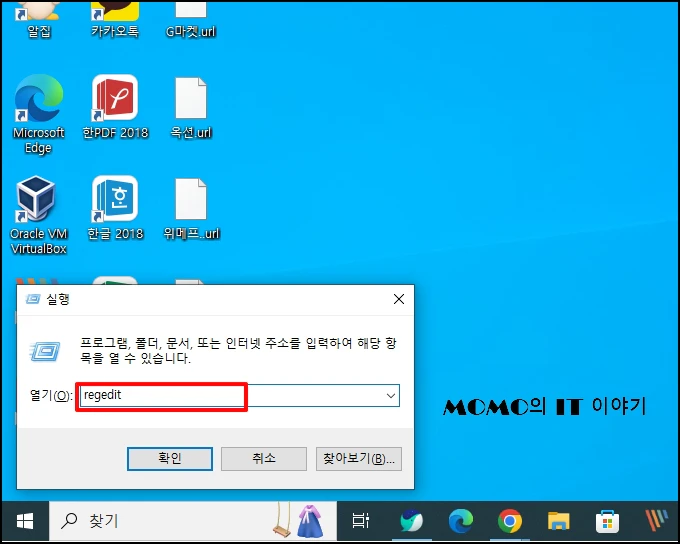
레지스트리 편집기 창이 열리면 아래 주소로 이동합니다.
HKEY_LOCAL_MACHINE\SYSTEM\CurrentControlSet\BTHPORT\Parameters\Devices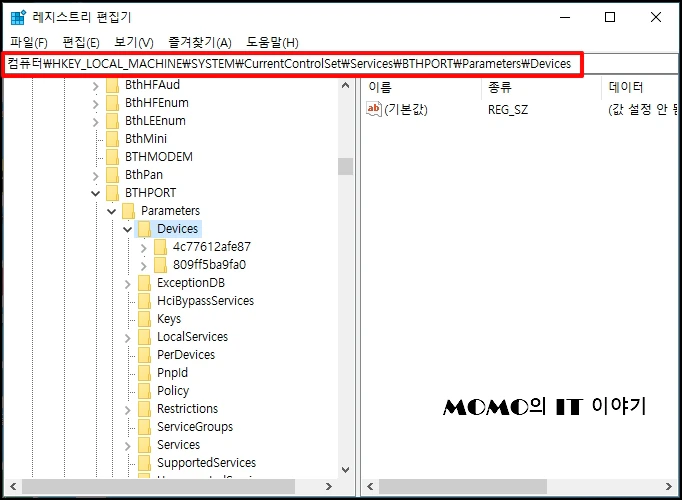
[Devices] 하위에 여러 가지 폴더가 보이는데요 블루투스 목록입니다.
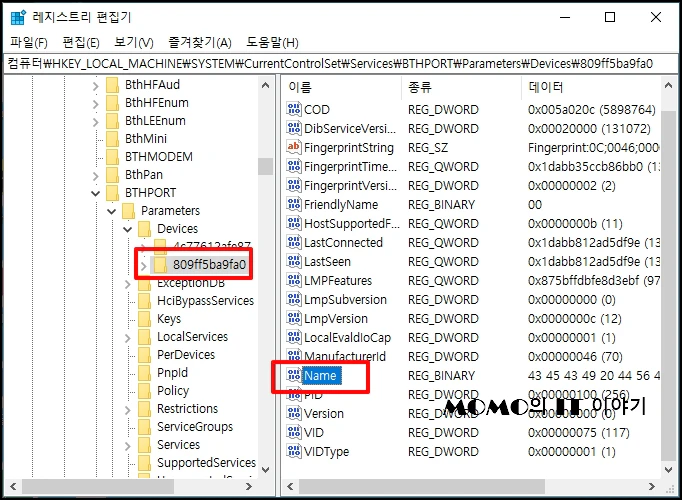
우측 이름 중 [Name]를 더블클릭합니다. 삭제할 블루투스 장치가 맞는지 확인합니다.

장차기 맞으면 폴더에서 마우스 오른쪽 버튼 클릭 후 [삭제]를 클릭해서 제거합니다.
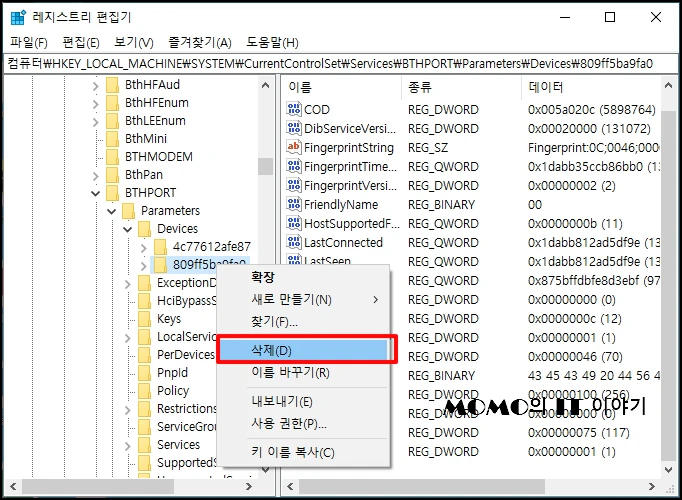
윈도우 블루투스 연결 장치 삭제 제거 안될 때 해결 방법을 알아보았습니다.